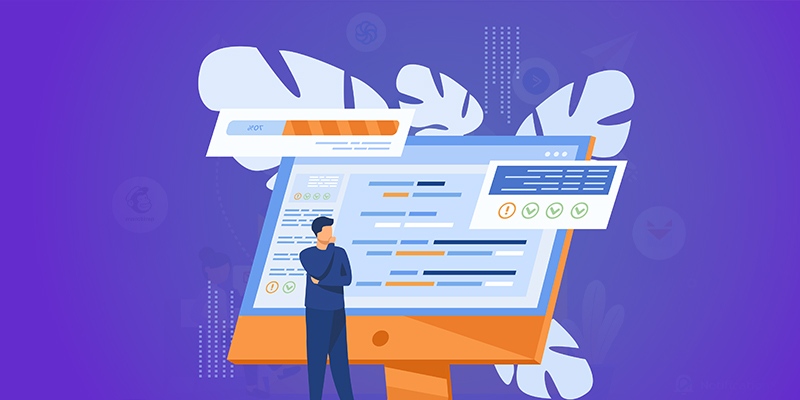هل تريد تصميم القائمة الرئيسية في ووردبريس وإضافتها إلى موقع ووردبريس الخاص بك؟
يأتي ووردبريس مزودًا بواجهة قائمة سحب وإفلات يمكنك استخدامها لإنشاء القائمة الرئيسية بخيارات قائمة منسدلة والمزيد.
كما يمكنك تعلم كيفية استيراد أو تصدير القائمة الرئيسية في ووردبريس
في هذا المقال ، سنوضح لك كيفية تصميم القائمة الرئيسية بسهولة في ووردبريس .

تصميم القائمة الرئيسية
ما هي القائمة الرئيسية ؟
القائمة الرئيسية هي قائمة بالروابط التي تشير إلى مناطق مهمة في موقع الويب. يتم تقديمها عادةً على شكل شريط أفقي من الروابط في الجزء العلوي من كل صفحة على موقع الويب.
يجعل ووردبريس من السهل حقًا إضافة القوائم الرئيسية والقوائم الفرعية. يمكنك إضافة روابط لأهم صفحاتك أو فئاتك أو موضوعاتك ومقالات المدونة وحتى الروابط المخصصة مثل ملفك الشخصي على وسائل التواصل الاجتماعي.
سيعتمد الموقع الدقيق لقائمتك على قالب ووردبريس الخاصة بك. تحتوي معظم القوالب على العديد من الخيارات ، بحيث يمكنك إنشاء قوائم مختلفة يمكن عرضها في أماكن مختلفة.
على سبيل المثال ، تأتي معظم قوالب ووردبريس بقائمة أساسية تظهر في الأعلى. قد تتضمن بعض القوالب قائمة ثانوية أو قائمة تذييل أو قائمة رئيسية للجوال أيضًا.
تصميم القائمة الرئيسية المخصصة
لإنشاء القائمة الرئيسية، تحتاج إلى زيارة صفحة Appearance » Menus في لوحة تحكم مسؤول ووردبريس .
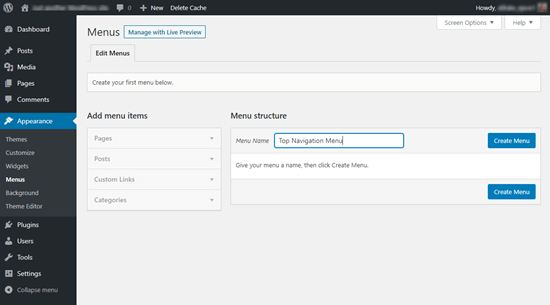
أولاً ، تحتاج إلى تقديم اسم لقائمتك ، مثل “القائمة الرئيسية العليا” ثم النقر على الزر “إنشاء قائمة”. سيؤدي هذا إلى توسيع منطقة القائمة ، وسيبدو كما يلي:
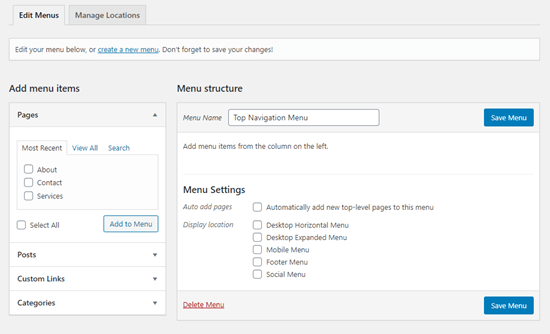
بعد ذلك ، يمكنك اختيار الصفحات التي تريد إضافتها إلى القائمة. يمكنك إما إضافة جميع صفحات المستوى الأعلى الجديدة تلقائيًا ، أو يمكنك تحديد صفحات معينة من العمود الأيمن.
أولاً ، انقر فوق علامة التبويب “عرض الكل” لمشاهدة جميع صفحات موقعك. بعد ذلك ، انقر فوق المربع الموجود بجوار كل صفحة تريد إضافتها إلى قائمتك ، ثم انقر فوق الزر “إضافة إلى القائمة”.
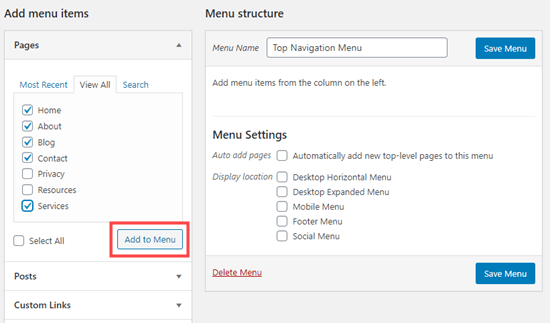
بمجرد إضافة صفحاتك ، يمكنك تحريكها عن طريق سحبها وإفلاتها.
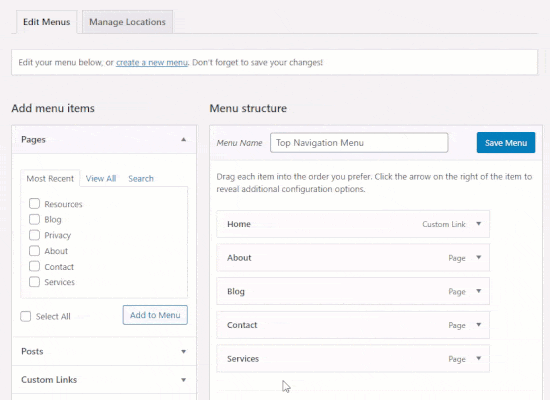
ملاحظة: يتم سرد عناصر جميع القوائم في قائمة عمودية (من أعلى إلى أسفل) في محرر القائمة. عند وضع القائمة مباشرة على موقعك ، سيتم عرضها إما عموديًا أو أفقيًا (من اليسار إلى اليمين) ، بناءً على الموقع الذي تحدده.
بعد إضافة الصفحات إلى القائمة ، حدد الموقع الذي تريد عرض القائمة فيه وانقر على زر “حفظ القائمة”.
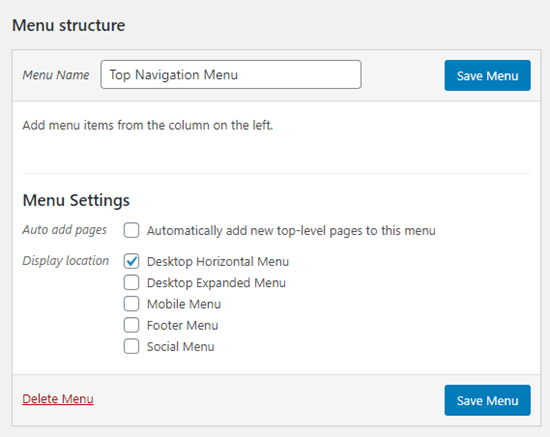
نصيحة: إذا لم تكن متأكدًا من مكان كل موقع ، فحاول حفظ القائمة في أماكن مختلفة ، ثم انتقل إلى موقعك لترى كيف يبدو. ربما لن ترغب في استخدام جميع المواقع ، ولكن قد ترغب في استخدام أكثر من موقع.
ها هي قائمتنا النهائية على الموقع:
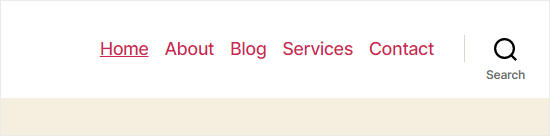
نأمل أن تساعدك هذه المقالة في تعلم كيفية إضافة قائمة رئيسية في ووردبريس .